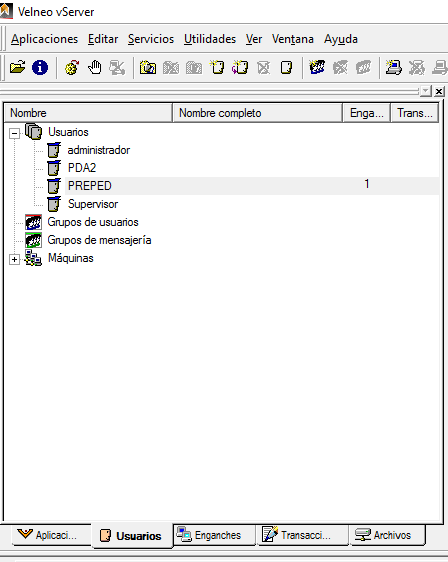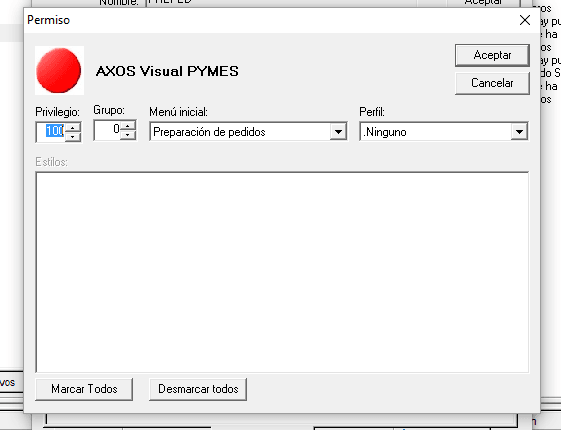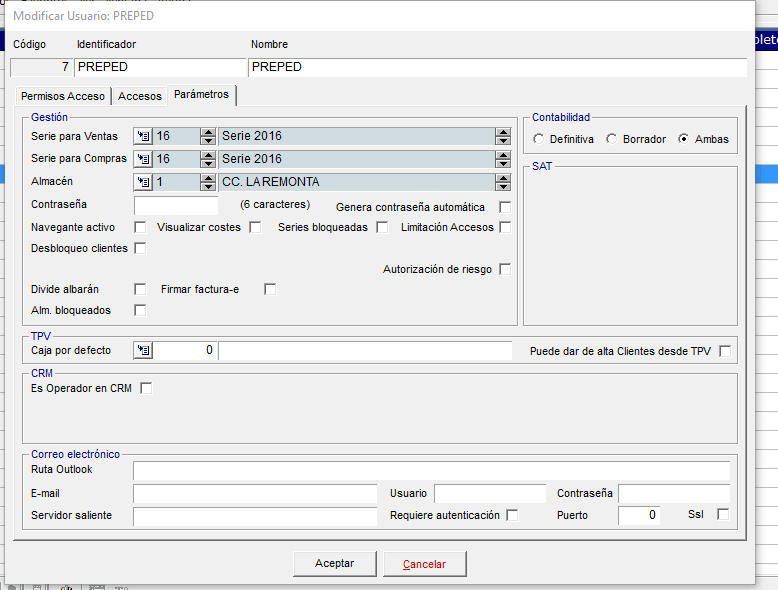En Axos es posible configurar una pantalla para ver el orden de preparación de los pedidos en el almacén.
1.- Configuración de pantalla de preparación de pedidos
Para configurar la pantalla de visualización, tendremos que crear un usuario en el Servidor llamado PREPED.
El usuario tendrá que tener un privilegio del 100 y en la opción de Menú Inicial tiene que tener asignado «Preparación de pedidos».
De esta manera, únicamente podrá verse la pantalla de Preparación de pedidos.
Una vez dado de alta en el Servidor, damos de alta el usuario PREPED en el programa, donde únicamente es necesario asignarle en la pestaña de parámetros las series para ventas y compras y el almacén correspondiente para la visualización.
2.- Acceso
Para acceder al programa, desde el cuadro de acceso, introduciremos el nombre de usuario y la contraseña (en caso de haber asignado alguna) y presentará los pedidos pendientes de preparar correspondientes al almacén asignado al usuario.
3.- Visualización
La visualización presenta el orden asignado para la preparación de pedidos pendientes de servir desde la rejilla de Consulta de pedidos de Clientes (Mod. de Gestión). La pantalla se actualiza cada vez que se realiza cualquier cambio en los pedidos de venta pendientes de preparar con el orden asignado.
La pantalla presenta los siguientes campos:


Ord: Número de orden asignado para su preparación.
Número: Número de pedido interno.
Su Nº: Número de pedido del cliente.
Cliente: Referencia del cliente.
Nombre Comercial: Nombre comercial del cliente.
Fecha: Fecha de pedido.
Asignado: Código de la persona que tiene que realizar la preparación del pedido en caso de tenerlo asignado.
Notas P.: Notas Públicas a tener en cuenta en la preparación del pedido.
Los pedidos irán desapareciendo de la pantalla según se realice el albarán de compra.